Anche se Windows 7 è arrivato da circa un anno e mezzo, ogni tanto scopro ancora cose nuove su questo buon sistema operativo, come nuove shortcut per esempio. La mia preferita è quella che shackera le finestre aperte… letteralmente!
1. Shakera una finestra per ridurre a icona tutte le altre tranne quella che hai shackerato.
Se avete 15 cose aperte in questo momento potete ridurre a icona tutte le finestre tranne 1 che vi serve attiva semplicemente cliccando col tasto sinistro sulla finestra e agitare il mouse, shakerando la finestra insomma. Per magia tutte le cartelle, i file aperti e tutto il resto si ridurranno a icona lasciando attiva solo la finestra che avete agitato. Allo stesso modo si possono ripristinare tutti gli oggetti iconizzati con un’altra shackerata.
2. Aero Flip / 3D tra le finestre aperte

Inizialmente implementata in Windows Vista, Flip 3D o Aero Flip visualizza le finestre aperte in 3D, dove è possibile passare da una finestra all’altra.
+Tab : Finestra successiva
+Shift+Tab : Finestra Precedente
Allo stesso modo si puo’ trascinare una finestra a destra o sinistra e allinearla. Per fare questo basta trascinare la finestra dalla barra del titolo.
4. Aprire e Chiudere Programmi di Windows dalla Taskbar
Per aprie una nuova finestra con un programma, cliccare al centro della sua icona nella taskbar. Per chiudere una finestra cliccare sulla piccola miniatura di Aereo al centro, oppure cliccando sulla X della miniatura.
5. Modificare le Miniature di Aero Peek
In realtà non è una shortcut ma un piccolo file di 32KB da scaricare. La Windows Taskbar Thumbnail Customizer ti permetterà di modificare facilemente le miniature di Aero Peek, nella misura delle miniature, il numero massimo di icone mostrate, lo spazio del testo etc etc.
Windows Taskbar Thumbnail Customizer (32 KB)
6. Passare rapidamente da un’applicazione all’altra usando la Taskbar
Usare  +1 per passare o lanciare la prima applicazione nella taskbar. Allo stesso modo usando
+1 per passare o lanciare la prima applicazione nella taskbar. Allo stesso modo usando  +2 sarà lanciato il secondo programma e cosi’ via.
+2 sarà lanciato il secondo programma e cosi’ via.
7. Aggiungere un monitor esterno o un proiettore con 1 Click
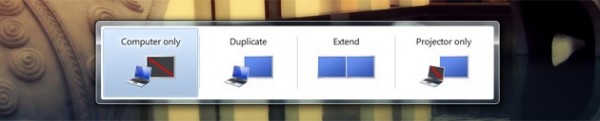
Se hai bisogno di aggiungere un monitor aggiuntivo o di collegare un proiettore al computer basterà premere  +p e apparirà una finestra dove con poche configurazioni potremo fare quello che ci serve (doppio dispaly, duplicato etc).
+p e apparirà una finestra dove con poche configurazioni potremo fare quello che ci serve (doppio dispaly, duplicato etc).
8. Shortcuts di Windows
+Up Ingrandisce al massimo
+Down Ripristina/ Minimiaa
+Left Sposta a Sinistrs
+Right Sposta a Destra
+Space Mostra il desktop
+R: Apre il comando esegui di Window.
+E : Apre Explorer
+ + : Zoom in
+ – : Zoom out.
